格安スマホ業者と違い、ショップがたくさんあるのがワイモバイルの良いところ。でも、近くにショップがなかったり、忙しくてショップに行けなかったり。そんな時はワイモバイルが展開するオンラインストアを利用してみましょう。
流れがよく分からないと躊躇する必要はありません。ここで、ワイモバイルオンラインストアでスマホを購入する流れを紹介しますので、ご安心ください。
事前に準備するもの
ワイモバイルのオンラインストアでスマホを購入するのに、一番ネックになるのは、身分証明書の提示です。
ショップでは、免許証などを見せるだけで良いのですが、オンラインストアでは、見せる相手が目の前にいないので、撮影した身分証明書をアップロードする方法となります。
具体的には、撮影する→撮影した写真を選択→アップロードとなるのですが、難易度が少し高い作業ですので、やり方がわからない方は、慣れた方に作業を手伝ってもらうことをおススメします。
また、オンラインストアではクレジットカードが必須になりますので、こちらもご注意ください。
なお、他社からの乗り換えで、ナンバーポータビリティーを利用して前の番号を継続利用する場合は、予約番号が必要になりますので、乗り換え前の他社で手続きを済ませておいてください。
機種を選ぶ
さて、事前準備が出来たら、次に機種を選びましょう。まずはワイモバイルのオンラインストアにアクセスしてみましょう。
ワイモバイルの公式サイトはこちら[PR]
最初に、画面上部の「新規契約」「のりかえ」「機種変更」を選びましょう。選んだ内容に応じて、表示されている費用が変わります。ただこの費用は、月々の支払い金額で、機種によって本体代込みのものもあれば本体代別のものもありますので注意してください。

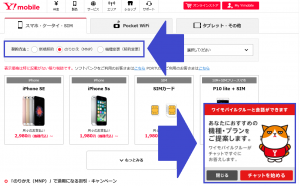
機種を選ぶ際に迷ったり、分からないことが出てきたら、画面右下の「チャットを始める」が便利。ワイモバイルクルーが疑問点に答えてくれたり、おすすめの機種を教えてくれます。
プランを選ぶ
機種を決めたら、次はプラン。機種をクリックすると料金プランのページに移りますので、ご希望のプランを選択してください。この時に、画面右に「購入時の支払い金額」と「毎月の支払い金額」が表示されています。プランを変えたらそれぞれ金額がどう変わるのか、分かって便利です。
ここまでは、店頭で機種を選んで、プランを店員さんに相談しているのと同じ。契約手続きはこの後ですので、納得するまで、機種・プランを変更して支払い金額を確定させましょう。

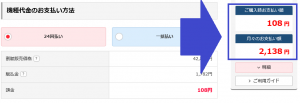
いよいよ購入手続き
購入手続きは、入力項目が多くて大変。もしYahooIDを持っていれば、ログインすることで登録済みの情報が反映されるので便利です。

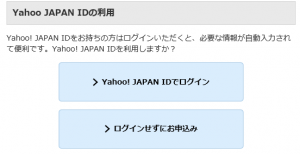
最初の方にも書きましたが、この手続きの際に、身分証明書のアップロードがあります。少し難易度が高い作業ですので、不安な方は、操作に詳しい人のサポートを受けてください。
スマホ到着、いよいよ利用開始
手続きが完了すると、ワイモバイルでの審査を経て、いよいよスマホが自宅に届きます。早速、開封して電源を入れても使えない、もしかして故障?と思ってもご安心を。利用可能になるのは、到着した翌日からです。
他社からの乗り換えの場合も同様に、利用可能になるのは到着した翌日。自動的に今まで使っていたスマホが使えなくなり、到着したスマホが利用可能になります。
まとめ
●まずはクレジットカード、身分証明書の準備を
●オンラインストアにアクセスして、機種とプランを決定
●引き続きオンラインで購入手続きを
●スマホが到着した翌日から利用開始
[PR]

